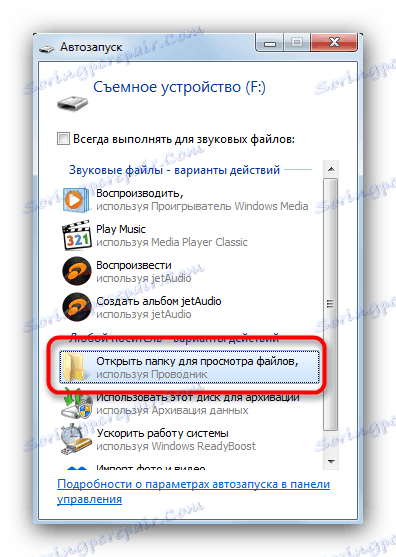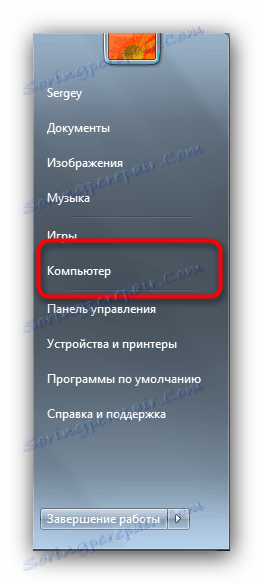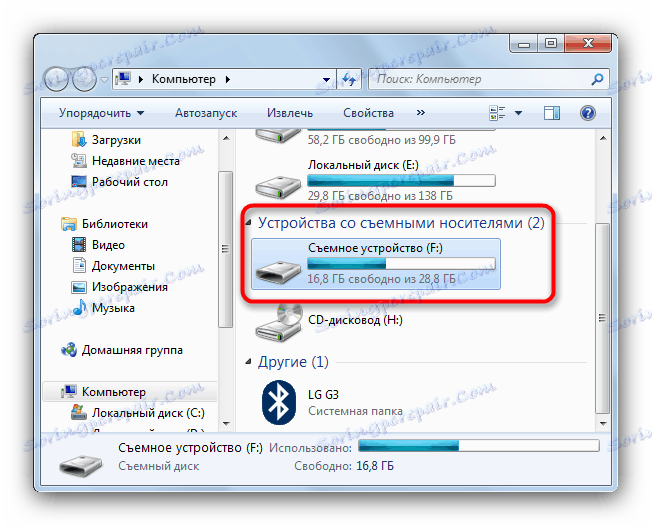توصيل بطاقة ذاكرة بجهاز كمبيوتر أو كمبيوتر محمول
من وقت لآخر ، هناك حاجة لتوصيل بطاقة ذاكرة بجهاز كمبيوتر: التخلص من الصور من كاميرا رقمية أو التسجيل من DVR. اليوم ، سوف نقدم لك أبسط الطرق لتوصيل بطاقات SD بأجهزة الكمبيوتر أو أجهزة الكمبيوتر المحمول.
محتوى
كيفية توصيل بطاقات الذاكرة لأجهزة الكمبيوتر
أول شيء يجب ملاحظته هو أن العملية تقترب من توصيل محرك أقراص فلاش عادي. المشكلة الرئيسية هي عدم وجود موصل مناسب: إذا كانت أجهزة الكمبيوتر المحمولة الحديثة تحتوي على فتحات لـ SD أو حتى بطاقات microSD ، فإن هذا الأمر نادر على أجهزة الكمبيوتر الثابتة.
نقوم بتوصيل بطاقة الذاكرة بجهاز كمبيوتر شخصي أو كمبيوتر محمول
في معظم الحالات ، ستفشل عملية إدخال بطاقة ذاكرة مباشرة إلى جهاز كمبيوتر ثابت ، فأنت بحاجة إلى شراء جهاز خاص - قارئ بطاقة. هناك محولات على حد سواء مع موصل واحد لتنسيقات بطاقة مشتركة (فلاش مضغوط ، SD و microSD) ، والجمع بين فتحات لتوصيل كل واحد منهم. 
تتصل أجهزة قراءة البطاقات بأجهزة الكمبيوتر عبر USB العادي ، لذا فهي متوافقة مع أي كمبيوتر يشغل الإصدار الحالي من Windows.
على أجهزة الكمبيوتر المحمولة ، كل شيء أكثر بساطة إلى حد ما. في معظم الموديلات توجد فتحة لبطاقات الذاكرة - يبدو مثل هذا. 
يعتمد موقع الفتحة والتنسيقات المدعومة على طراز الكمبيوتر المحمول الخاص بك ، لذلك نوصي أولاً باكتشاف خصائص الجهاز. بالإضافة إلى ذلك ، تباع بطاقات microSD عادة كاملة مع محولات SD كاملة الحجم - يمكن استخدام هذه المحولات لتوصيل micro SD إلى أجهزة الكمبيوتر المحمولة أو أجهزة قراءة البطاقات التي لا تحتوي على فتحة مناسبة. 
انتهينا من الفروق الدقيقة ، والآن ننتقل مباشرة إلى خوارزمية الإجراء.
- أدخل بطاقة الذاكرة في الفتحة المناسبة لقارئ البطاقات أو موصل الكمبيوتر المحمول. إذا كنت تستخدم كمبيوتر محمول ، فانتقل مباشرةً إلى الخطوة 3.
- قم بتوصيل قارئ البطاقة بمنفذ USB المتاح على الكمبيوتر الخاص بك أو إلى موصل لوحة الوصل.
- كقاعدة ، يجب التعرف على بطاقات الذاكرة المتصلة عبر فتحة أو محول كمحركات أقراص فلاش عادية. عند توصيل البطاقة بالكمبيوتر للمرة الأولى ، عليك الانتظار قليلاً حتى يتعرف Windows على الوسائط الجديدة ويقوم بتثبيت برنامج التشغيل.
- إذا تم تمكين التشغيل التلقائي في نظام التشغيل الخاص بك ، سترى هذه النافذة.
![تشغيل تلقائي لبطاقة الذاكرة في قارئ البطاقات أو موصل الكمبيوتر المحمول]()
حدد الخيار "فتح مجلد لعرض الملفات" لمشاهدة محتويات بطاقة الذاكرة في "المستكشف" . - في حالة تعطيل التشغيل التلقائي ، انتقل إلى قائمة "ابدأ" وانقر على "الكمبيوتر" .
![اذهب إلى Start لفتح جهاز الكمبيوتر لعرض بطاقة الذاكرة التي تم إدخالها في جهاز الكمبيوتر]()
عندما تفتح نافذة مدير محركات الأقراص المتصلة ، ابحث في كتلة "الأجهزة مع أجهزة التخزين القابلة للإزالة" الخاصة ببطاقتك - تم تعيينها على أنها "جهاز قابل للإزالة" .![عرض بطاقة ذاكرة متصلة في الكمبيوتر]()
لفتح الخريطة لعرض الملفات ، ما عليك سوى النقر نقرًا مزدوجًا فوق اسم الجهاز.
إذا كنت تواجه صعوبات ، انتبه إلى البند أدناه.
المشاكل الممكنة وحلولها
في بعض الأحيان يكون الاتصال بجهاز كمبيوتر أو بطاقة ذاكرة كمبيوتر محمول مشكلة. فكر في أكثرها شيوعًا.
البطاقة غير معترف بها
هذا التوافق ممكن لعدد من الأسباب المختلفة. إن أبسط حل هو محاولة إعادة توصيل قارئ البطاقة بمنفذ USB آخر ، أو سحب البطاقة وإدراجها في فتحة قارئ البطاقات. إذا لم يساعد ، ثم الرجوع إلى هذه المقالة.
مزيد من التفاصيل: ما يجب فعله عندما لا يتعرف الكمبيوتر على بطاقة الذاكرة
تتم مطالبتك بتنسيق البطاقة
على الأرجح ، كان هناك فشل في نظام الملفات. المشكلة معروفة ، بالإضافة إلى حلولها. يمكنك قراءتها في الدليل المناسب.
الدرس: كيفية حفظ الملفات في حالة عدم فتح محرك الأقراص وطلب التنسيق
يظهر الخطأ "لا يبدأ هذا الجهاز (الرمز 10)".
مشكلة برمجيات نقية. يتم وصف طرق لحلها في المقالة أدناه.
مزيد من التفاصيل: حل المشكلة باستخدام "تشغيل هذا الجهاز غير ممكن (الرمز 10)"
تلخيص ، نذكرك - من أجل تجنب الأعطال ، استخدم فقط المنتجات من الشركات المصنعة الموثوق بها!